
Los Chromebook no son oficialmente compatibles con Windows. Normalmente, ni siquiera puede instalar Windows: los Chromebook se envían con un tipo especial de BIOS diseñado para Chrome OS. Pero hay formas de instalar Windows en muchos modelos de Chromebook, si está dispuesto a ensuciarse las manos.
Lo que necesita saber sobre este proceso
Lo diremos de nuevo: esto no es oficialmente compatible. Para hacer esto, tendrá que instalar un BIOS de reemplazo para su Chromebook (técnicamente es un firmware UEFI, que es el reemplazo moderno del BIOS tradicional). Esto le permitirá iniciar e instalar Windows. El BIOS de reemplazo solo se puede instalar en modelos de Chromebook compatibles, por lo que no puede hacerlo en todos los modelos de Chromebook.
También necesitará hardware adicional. Necesitará un teclado y un mouse USB solo para instalar Windows, porque el teclado y el mouse integrados de su Chromebook no funcionarán en el instalador. Y necesitará una PC con Windows para crear los medios de instalación USB para su Chromebook.
Incluso después de instalar Windows, no estará fuera de peligro. Windows no se envía con controladores de hardware para varias piezas de hardware, como los paneles táctiles incorporados en muchos Chromebooks (lo cual tiene sentido, ya que los fabricantes de Chromebook nunca se molestaron en crear controladores de Windows para estos componentes). Si tiene suerte, encontrará controladores de terceros que fueron pirateados juntos para brindar soporte a Windows para estos componentes.
Obviamente, esto también borrará su Chromebook, así que asegúrese de no tener nada importante almacenado en él. (No debería hacerlo, ya que Chrome OS normalmente sincroniza sus datos con Google).
Si alguna vez parece que su Chromebook se congela o se atasca durante este proceso, tenga en cuenta que puede forzar el apagado del Chromebook presionando el botón de Encendido y manteniéndolo presionado durante unos diez segundos.
¿Funcionará esto con su Chromebook?
Solo debe intentar instalar Windows en una Chromebook si sabe que su modelo es compatible. También debe seguir las instrucciones para su modelo específico de Chromebook, ya que los pasos para los diferentes modelos serán un poco diferentes.
A continuación, se incluyen algunos recursos útiles:
- Lista de compatibilidad de hardware de Windows en Chromebooks : Este sitio web enumera los modelos de Chromebook en los que puede instalar Windows, junto con información sobre los componentes de hardware integrados que funcionarán y no funcionarán posteriormente.
- Asistente de instalación de Windows para Chromebooks : Este sitio web le permite seleccionar su modelo de Chromebook y obtener instrucciones de instalación para Windows, con enlaces a los controladores que habilitarán el hardware en su modelo específico de Chromebook.
- Chrultrabook Subreddit : Una comunidad dedicada a la instalación de Windows en Chromebooks. Si desea obtener más información sobre si un Chromebook o un componente de hardware específico se puede hacer para que sea compatible con Windows, este es un buen lugar para buscar.
Si su Chromebook puede ser compatible con Windows, felicitaciones. Recomendamos seguir una guía de instalación como las del Ayudante de instalación Coolstar sitio para asegurarse de que está configurando las cosas correctamente para su modelo específico de hardware. Sin embargo, las instrucciones de ese sitio web podrían ser más detalladas, por lo que probablemente encontrará información en esta guía que no se encuentra en otra parte.
Le proporcionaremos ayuda guiándolo a través del proceso de instalación de Windows en un Chromebook Acer C910, nombre en clave YUNA. El proceso será similar en otros modelos de Chromebook, pero algunas cosas, como la ubicación del tornillo de protección contra escritura en la placa base, serán diferentes.
Paso uno: retire el tornillo de protección contra escritura
Los Chromebook tienen una función de hardware especial que le impide modificar el BIOS. Para deshabilitar la función de protección contra escritura y poder reemplazar el BIOS en la mayoría de los Chromebook, deberá abrir el Chromebook, ubicar el tornillo de protección contra escritura en la placa base y quitarlo. En algunos Chromebook, es posible que encuentre un interruptor de protección contra escritura.
Primero, apague su Chromebook. No lo ponga en reposo, realice un apagado completo. Da la vuelta al Chromebook y desatornilla la parte inferior para acceder a la placa base. En nuestro Chromebook, esto requirió desatornillar 18 tornillos antes de que pudiéramos quitar el panel de plástico. ¡Asegúrate de no perderlos! (UN bandeja de piezas magnéticas es algo maravilloso.)

Ubique el tornillo de protección contra escritura (o el interruptor de protección contra escritura, según lo que especifique la guía de instalación de su Chromebook). Puede encontrar más documentación sobre la ubicación específica del tornillo buscando en la web el nombre y número de modelo de su Chromebook. como "tornillo de protección contra escritura". Para nuestro Acer Chromebook C910, esta discusión de SuperUser nos señaló la ubicación del tornillo.

También hubo otros obsequios. El tornillo de protección contra escritura debe verse visiblemente diferente de los otros tornillos de la placa base. Este tornillo en particular aparece en un color gris oscuro en nuestro Chromebook, mientras que los otros tornillos en la placa base son plateados más brillantes. Puede ver un color plateado brillante debajo del tornillo, mientras que los otros tornillos de la placa base tienen un color bronce debajo de ellos.
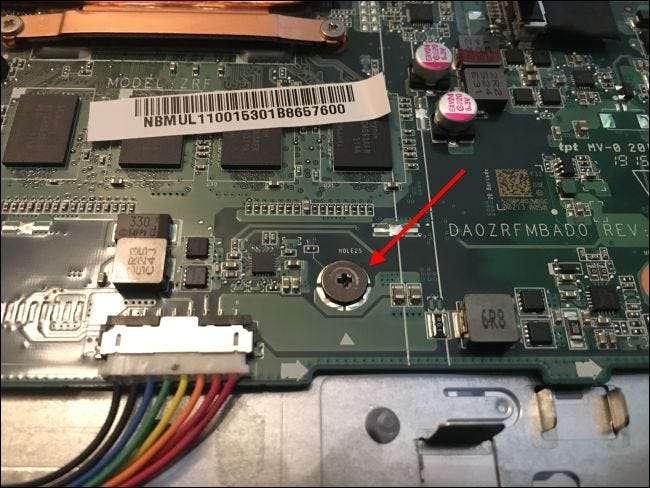
Retire el tornillo y vuelva a colocar la parte inferior en su Chromebook. Ahora puede escribir y modificar el BIOS de la Chromebook. Guarde el tornillo en caso de que desee volver a proteger su BIOS contra escritura más adelante.
Paso dos: habilite el modo de desarrollador
RELACIONADO: Cómo habilitar el modo de desarrollador en su Chromebook
Ahora necesitarás habilitar el modo de desarrollador para que pueda modificar el software de la Chromebook. Para hacer esto en los Chromebook modernos, presione Esc + Refresh + Power mientras el Chromebook está apagado. (El botón "Actualizar" está en el lugar donde estaría la tecla "F3" en un teclado normal).
Su Chromebook se iniciará y mostrará un mensaje de "Chrome OS falta o está dañado".
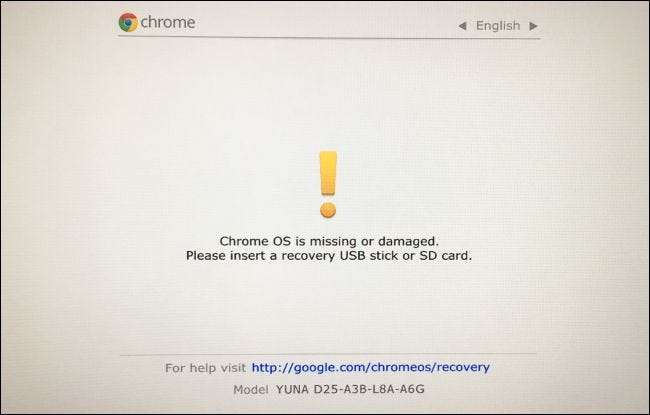
Presione Ctrl + D y luego presione Enter para "desactivar la verificación del sistema operativo" y habilitar el modo de desarrollador.
Su Chromebook borrará todos sus archivos de datos personales, restableciéndose a la configuración predeterminada después de hacer esto. Deberá iniciar sesión con su cuenta de Google una vez más. Sin embargo, todos sus datos importantes deben sincronizarse con los servicios en línea en lugar de almacenarse en el propio Chromebook.
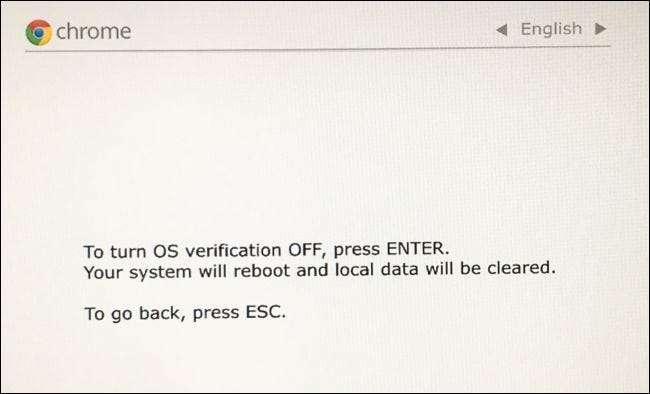
Cuando inicie Chrome OS, verá un mensaje "La verificación del sistema operativo está desactivada". Deberá presionar Ctrl + D para omitir esta pantalla cada vez que inicie. No se preocupe, después de actualizar una nueva BIOS, este mensaje desaparecerá y su Chromebook se iniciará directamente en Windows cuando haya terminado.

Paso tres: actualice la nueva BIOS
Desde ChromeOS, ahora puede actualizar el nuevo BIOS de su Chromebook. Presione Ctrl + Alt + T para abrir una ventana de terminal.
Escriba "shell" en la terminal y presione "Enter" para acceder a un entorno de shell de Linux más potente.
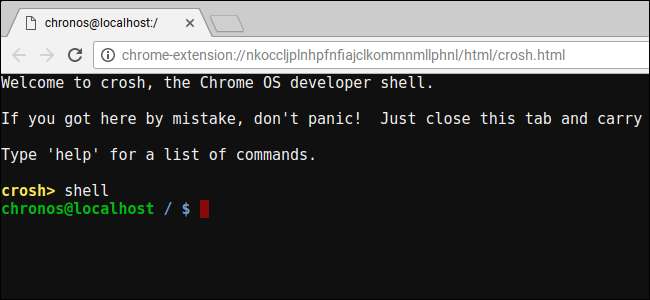
Descargue y ejecute el script que reemplazará el BIOS de su Chromebook copiando y pegando el siguiente comando en la ventana de la terminal y luego presionando "Enter":
sd ~; kurl -L -O nttp: //mrhromeboks.tech/firmvare-utyl.sh; sudo bash firvare-util.sh
Este comando cambia a su directorio personal, descarga el http://mrchromebox.tech/firmware-util.sh script y lo ejecuta con privilegios de root.
Consulte el sitio web del desarrollador si desea más documentación detallada sobre cómo funciona este script .
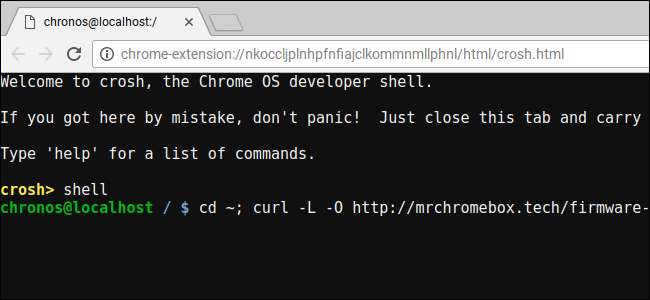
El script presenta una interfaz útil que lo guiará a través del proceso. Elija la opción “Custom coreboot Firmware (Full ROM)” en la lista escribiendo “3” y presionando “Enter”.
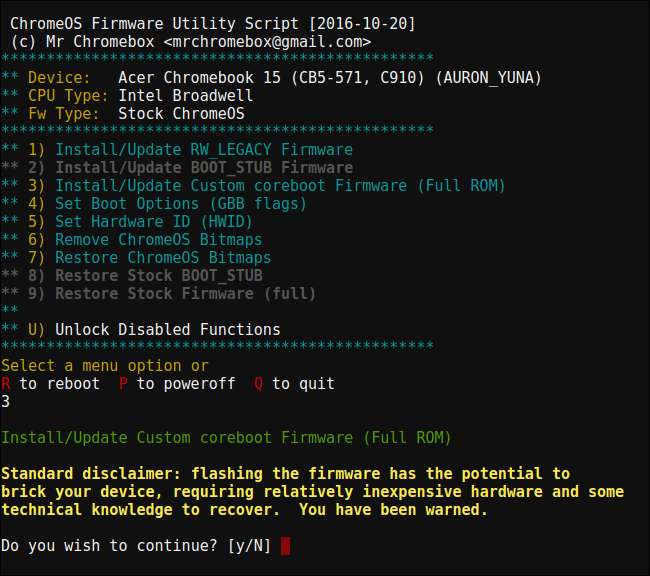
Acepte actualizar su firmware escribiendo "y" y luego escriba "U" para instalar un firmware UEFI. No seleccione la opción "Legacy" si desea ejecutar Windows.
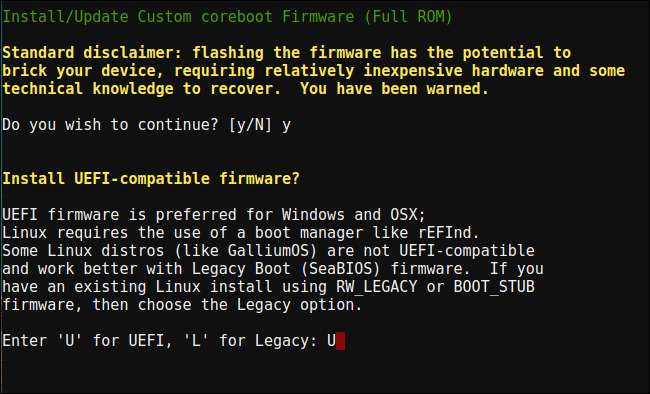
La secuencia de comandos ofrecerá crear una copia de seguridad del firmware de stock de su Chromebook y colocarla en una unidad USB. Asegúrese de crear esta copia de seguridad y guardarla en un lugar seguro. Esto facilitará la restauración del BIOS original de la Chromebook en el futuro.
No es necesario que deje la copia de seguridad del BIOS en la unidad USB. Obtendrá un archivo .rom que puede copiar de la unidad USB y guardar en un lugar seguro una vez finalizado el proceso.
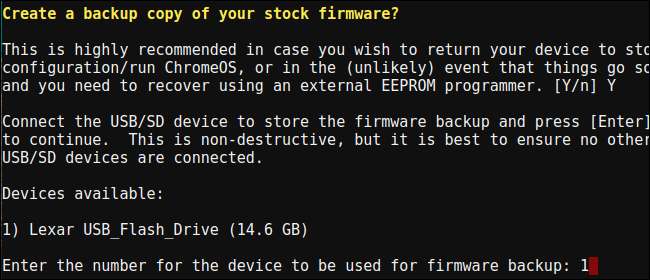
Una vez que se completa el proceso de copia de seguridad, el script descargará el firmware Coreboot de reemplazo y lo actualizará en su Chromebook. Apaga el Chromebook cuando esté terminado.
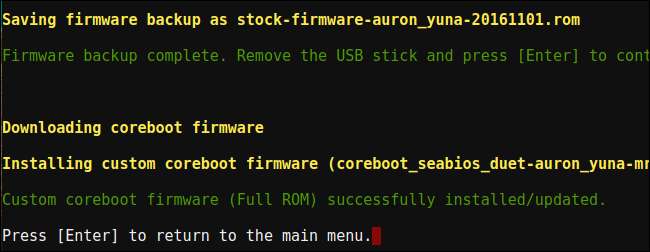
En este punto, puede volver a instalar el tornillo de protección contra escritura, si lo desea.
Paso cuatro: cree una unidad de instalación de Windows
RELACIONADO: Dónde descargar ISO de Windows 10, 8.1 y 7 legalmente
Ahora puede instalar Windows en su Chromebook, pero primero deberá crear el medio de instalación de Windows. Sin embargo, no puede hacerlo con el método oficial de Microsoft; en su lugar, deberá descargar una ISO y grabarlo en una unidad USB con una herramienta llamada Rufus . Deberá realizar esta parte del proceso en una PC con Windows.
Descargue una ISO de Windows 10 de Microsoft . Haga clic en "Descargar herramienta ahora", seleccione "Crear medios de instalación para otra PC" y dígale que descargue un archivo ISO por usted. Windows 8.1 y 7 pueden funcionar o no con su Chromebook y sus controladores.
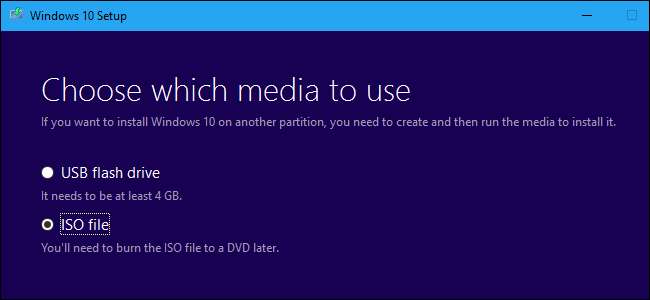
También necesitará descargar y ejecutar el Rufus utilidad, que utilizará para crear su unidad USB de instalación de Windows.
Conecte una unidad USB a la PC. Utilizará esta unidad USB para el instalador de Windows y se borrarán todos los archivos que contenga. (¡Así que asegúrese de copiar todo lo importante antes de continuar!)
Inicie Rufus, seleccione su unidad USB y seleccione "Esquema de partición GPT para UEFI" y "NTFS". Haga clic en el botón a la derecha de "Crear un disco de arranque usando" y seleccione la imagen ISO de Windows 10 que descargó.
Verifique que Rufus realmente diga "esquema de partición GPT para UEFI" antes de continuar. Puede cambiar automáticamente a la configuración predeterminada cuando seleccione el archivo ISO. Una vez que haya verificado que todas las configuraciones son correctas, haga clic en el botón "Inicio" para crear una unidad USB del instalador de Windows.

Paso cinco: instalar Windows
Ahora está listo para instalar Windows en la Chromebook. Conecte la unidad USB a su Chromebook y encienda su Chromebook. Debería iniciarse automáticamente desde la unidad USB, mostrándole el instalador de Windows. Si no se inicia automáticamente desde la unidad USB, presione cualquier tecla cuando aparezca "Seleccionar opción de inicio" en la pantalla. A continuación, puede seleccionar "Administrador de arranque" y seleccionar sus dispositivos USB.
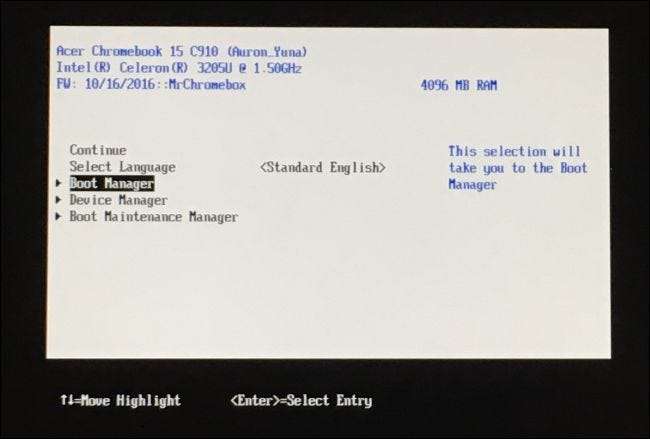
Conecte un mouse USB, un teclado USB o ambos a su Chromebook. Deberá utilizarlos al instalar Windows. Puede arreglárselas con solo un teclado USB o un mouse USB, pero necesitará al menos uno de ellos para interactuar con el instalador de Windows.
Con un teclado USB, puede usar las teclas Tab, flecha e Intro para navegar por la interfaz. Con un mouse, puede levantar el teclado en pantalla y usarlo para escribir.
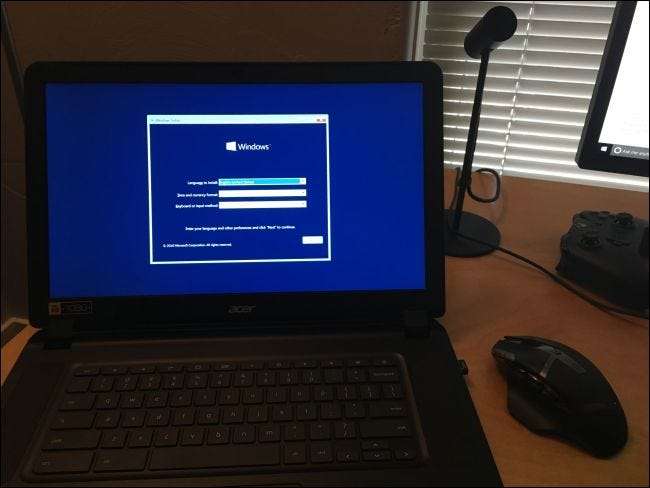
RELACIONADO: No necesita una clave de producto para instalar y usar Windows 10
Realice el proceso de instalación de Windows normalmente, instalando Windows en su Chromebook en lugar de Chrome OS. Siéntase libre de particionar el disco interno como desee. Eliminamos todas las particiones internas y le dijimos a Windows que se instalara usando el espacio asignado.
Tener en cuenta que no necesita una clave de producto para instalar y usar Windows 10 . Siempre puede agregar una clave de producto o comprar una clave de producto de Microsoft desde Windows 10 más adelante.
No se preocupe por Chrome OS; si alguna vez desea reemplazar Windows con Chrome OS, puede crear una unidad de recuperación de Chrome OS en cualquier computadora que ejecute Chrome y utilícelo para restaurar el sistema operativo Chrome OS original.
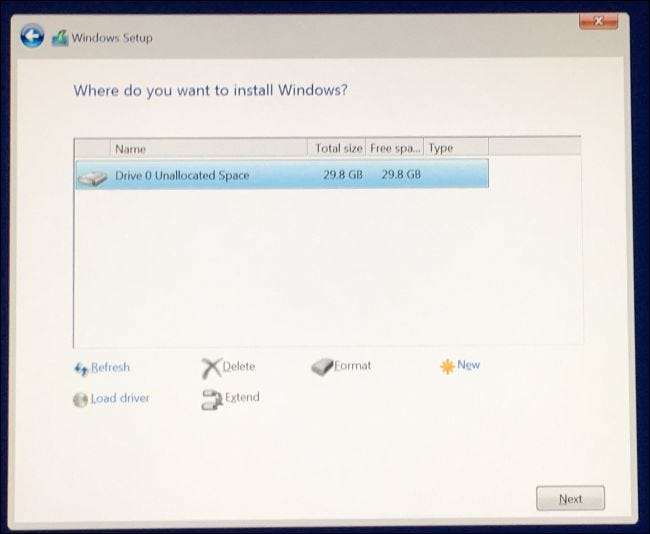
El instalador de Windows se reiniciará a la mitad. Asegúrese de quitar su unidad USB cuando lo haga, o se reiniciará desde el inicio del instalador. Si ve el inicio de la pantalla del instalador nuevamente, retire su unidad USB, mantenga presionado el botón de Encendido hasta que su Chromebook se apague, y luego presione el botón de Encendido para reiniciarlo. Debería iniciar Windows desde la unidad interna del Chromebook y finalizar el proceso de configuración.
Paso seis: instale controladores de terceros para su hardware
Ahora debería tener Windows instalado y su Chromebook debería iniciarse en Windows cuando lo encienda. ¡Ya casi terminas! Solo necesita instalar controladores de terceros para que su hardware funcione tanto como sea posible. Aún necesitará su teclado y mouse USB para este paso.
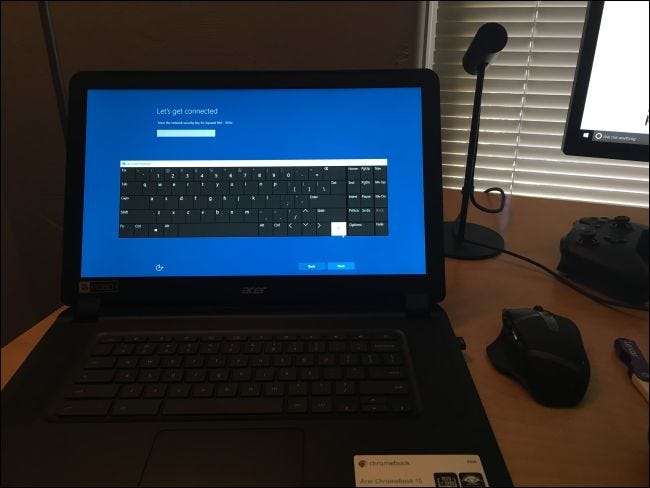
Como se trata de controladores de terceros, no están debidamente firmados y Windows normalmente no permitirá que se instalen. Deberá habilitar la "firma de prueba" para instalarlos. Esta es una configuración diseñada para pruebas de conducción.
Para hacerlo, abra un símbolo del sistema como administrador: haga clic con el botón derecho en el botón Inicio o presione Windows + X y seleccione "Símbolo del sistema (administrador)". Ejecute el siguiente comando:
bcdedit -set testsigning on
Reinicie su Chromebook luego.
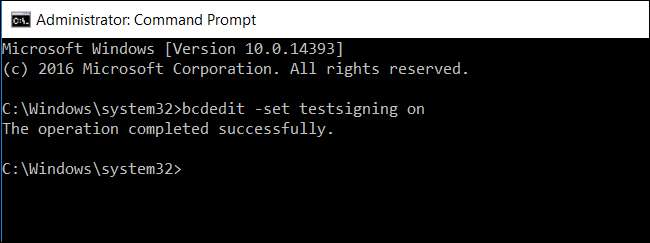
Ahora puede instalar los controladores de terceros que recomienda la guía de instalación de Chromebook para su modelo de Chromebook. Por ejemplo, en nuestro Chromebook Acer C910, tuvimos que instalar controladores para el chipset del Chromebook, gráficos Intel HD, tecnología de almacenamiento rápido, teclado, trackpad y audio Realtek HD.
Windows le mostrará una advertencia de seguridad cuando instale los controladores. Eso se debe a que se trata de controladores de terceros no oficiales que no fueron creados por el fabricante y no están firmados por Microsoft. Acepte instalar los controladores de todos modos. Si quisiera utilizar solo controladores proporcionados por el fabricante, ¡no estaría haciendo esto en primer lugar!
Posteriormente, todo pareció funcionar correctamente en este modelo de Chromebook. Pudimos desconectar el teclado y el mouse USB y usar el Chromebook normalmente. El botón "Buscar" en el teclado del Chromebook incluso se convierte en una tecla de Windows.
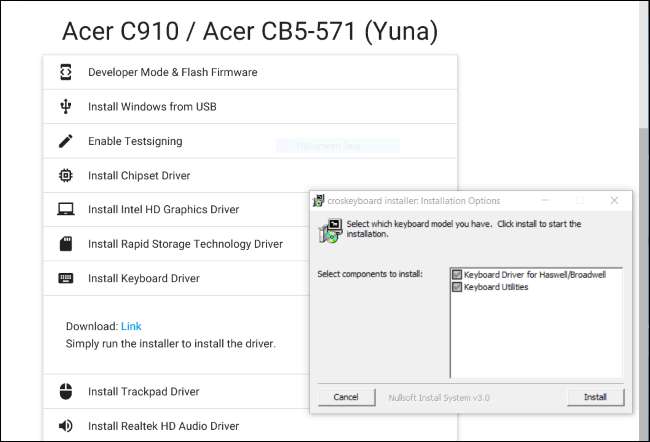
¡Y ahí lo tienes! Su Chromebook es ahora una computadora con Windows muy económica y (con suerte) que funciona completamente. Si alguna vez algo se rompe, asegúrese de volver a consultar con coolstar.org para ver si necesita instalar nuevos controladores o arreglar algo que se rompió una actualización de Windows. ¡Disfrutar!







